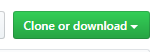Ideagearの林です。
今回は既存のGitHubプロジェクトからcloneし、テストファイルを作成、add、commit、pushして変更を反映させる方法をまとめます。
環境
Windows10 64ビット版(32ビットでも可)
Git SCM の Git for Windows Setup版2.23.0 で実行する(インストール方法はこちら)
clone
リモートリポジトリをクローンして、コンピュータにローカルのコピーを作成する。
-
1 GitHubで、リポジトリのメインページへ移動する
-
3 Git Bashを開く
-
4
cdコマンドでクローンしたいディレクトリに移動する(しなくてもよい) -
5
git cloneと入力、そのあとにコピーしたURLを貼り付けてEnterを押す
これでローカルにクローンが生成された。
add
変更のあったファイルやフォルダをステージングに登録する。
変更するデータのリストに加えるような認識。
変更内容として、test というファイルを追加してみる。
-
1
lsコマンドを実行し、クローンしたリポジトリの名前のフォルダがある事を確認する -
2 確認したら
cd フォルダ名でディレクトリをクローンしたフォルダに移動する -
3 同様にして、新しいファイルを生成したいディレクトリに移動する(しなくてもよい)
-
4
touch testと入力し、新ファイル"test"を作成 -
5
git add testと入力し"test"を登録する
commit
現在ステージングに登録されている変更内容をローカルリポジトリに記録する。
メールでいうと下書き保存のような認識。
commitの前に名前とメールアドレスの登録が必要なので先にそれを実行する。
-
1
git config --global user.name "NAME"
NAMEを自分の名前に変更し、実行(ダブルコーテーションは消さないように注意) -
2
git config --global user.email ADDRESS
ADDRESSを自分のメールアドレスに変更し、実行 -
3
git commit -m "test file"
test fileの部分は任意のコメントに変更し、実行する
push
変更が記録されたローカルリポジトリのデータをリモートリポジトリ(元データ)に反映させる。
メールでいうと送信のような認識。
- 1
git push origin masterこれだけ。とりあえずこれで反映できる。詳しくは他の方がまとめてるのでそちらを参照。
最後に
GitHubで変更したリポジトリを確認してみましょう。
選んだ場所に"test"というファイルができていれば成功です。
おつかれさまでした。